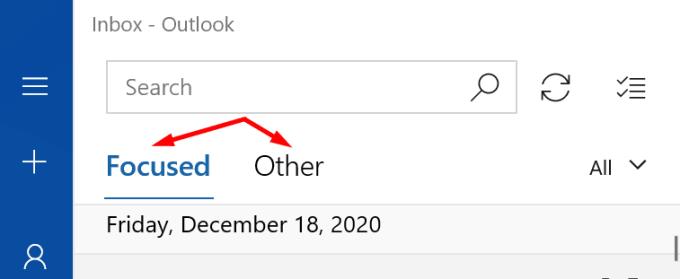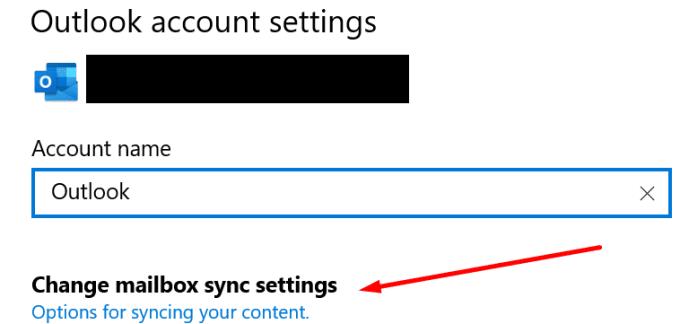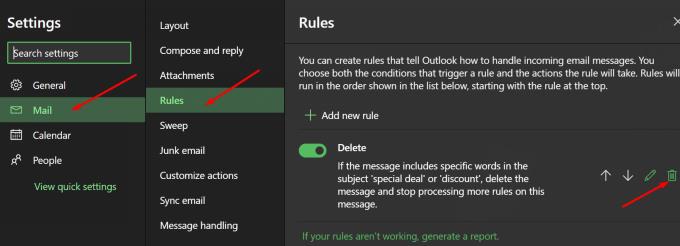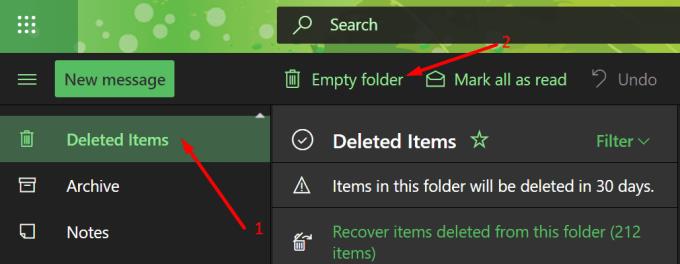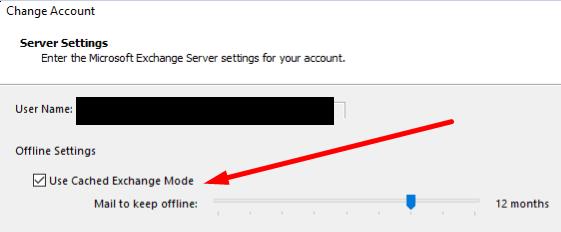Το Microsoft Outlook είναι η δεύτερη πιο δημοφιλής υπηρεσία email στον κόσμο μετά το Gmail. Η πλατφόρμα ηλεκτρονικού ταχυδρομείου συνδυάζει παραγωγικότητα και ευχρηστία, ιδιαίτερα για τους χρήστες των Windows 10. Ωστόσο, ορισμένοι χρήστες έχουν παρατηρήσει ότι δεν εμφανίζονται όλα τα μηνύματα ηλεκτρονικού ταχυδρομείου τους στα Εισερχόμενα. Αυτό μπορεί να είναι ιδιαίτερα απογοητευτικό όταν περιμένετε important emails.
Διορθώστε το Outlook που δεν εμφανίζει όλα τα ληφθέντα email
⇒ Σημείωση: Κάντε κλικ σε Focus και Other για να ελέγξετε τις κατηγορίες σας. Μπορεί να έχετε λάβει email στον φάκελο Άλλα.
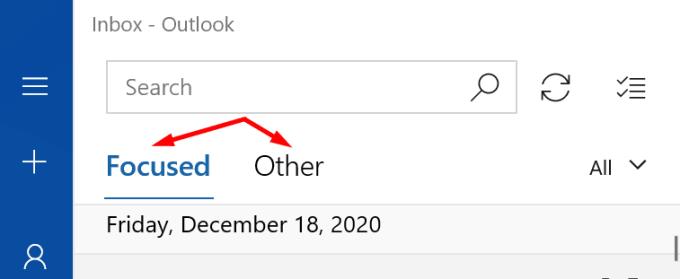
1. Ελέγξτε τον φάκελο Junk
Μην ξεχάσετε να ελέγξετε τον φάκελο Junk επίσης. Εάν το Outlook έχει αναγνωρίσει ένα email ως ανεπιθύμητο, θα βρίσκεται πιθανώς εκεί.
2. Ελέγξτε τις ρυθμίσεις συγχρονισμού σας
Εάν έχετε ρυθμίσει το Outlook να εμφανίζει μηνύματα ηλεκτρονικού ταχυδρομείου μετά από μια συγκεκριμένη χρονική περίοδο, μπορεί να μην βλέπετε όλα τα emails σας.
Εκκινήστε το Outlook, επιλέξτε τον λογαριασμό σας και κάντε κλικ στο Αλλαγή ρυθμίσεων συγχρονισμού γραμματοκιβωτίου.
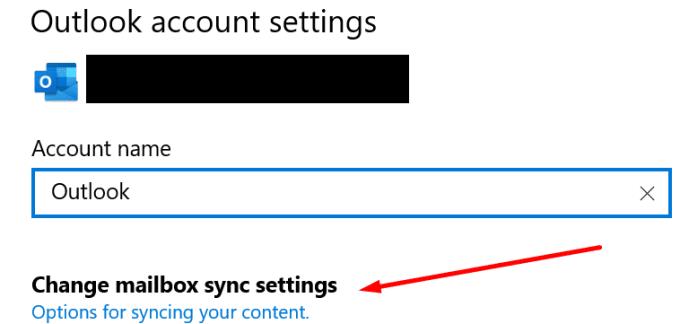
Επιτρέψτε στο Outlook να συγχρονίζει και να κατεβάζει τα μηνύματα αμέσως μόλις φτάσουν.
3. Ελέγξτε τις ρυθμίσεις email σας
Εάν έχετε εφαρμόσει φίλτρα, ίσως θελήσετε να τα απενεργοποιήσετε ή να τα διαγράψετε. Ελέγξτε τυχόν κανόνες που διαγράφουν αυτόματα μηνύματα.
Για προσωπικούς λογαριασμούς:
- Ανοίξτε τις ρυθμίσεις του Outlook.
- Κάντε κλικ στο Mail και έπειτα στο Rules.
- Απορρίψτε τυχόν κανόνες που ενδέχεται να εμποδίζουν τη λήψη νέων email.
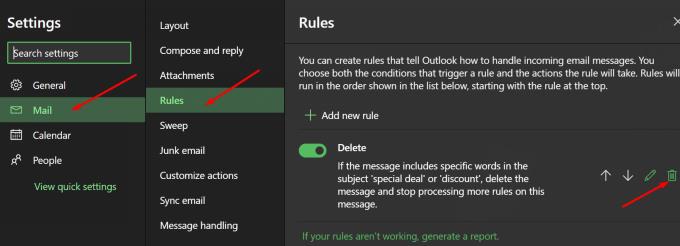
4. Ελέγξτε τη σύνδεσή σας
Μια ασταθής σύνδεση δικτύου μπορεί να εμποδίσει τον συγχρονισμό του λογαριασμού σας με τους διακομιστές του Outlook. Δοκιμάστε τις ακόλουθες λύσεις:
| Λύση |
Περιγραφή |
| Αποσύνδεση |
Αποσυνδεθείτε από τον λογαριασμό σας και επανεκκινήστε την εφαρμογή. |
| Επανεκκίνηση συσκευών |
Κλείστε τον υπολογιστή και το ρούτερ σας για δύο λεπτά. |
| Ρυθμίσεις δικτύου |
Δοκιμάστε την πρόσβαση από άλλο δίκτυο ή hotspot κινητού. |
5. Διαγραφή email
Το Outlook κρατάει διαγραμμένα emails για 30 ημέρες. Βρείτε τα στο φάκελο Διαγραμμένα στοιχεία και άδειάστε τον φάκελο.
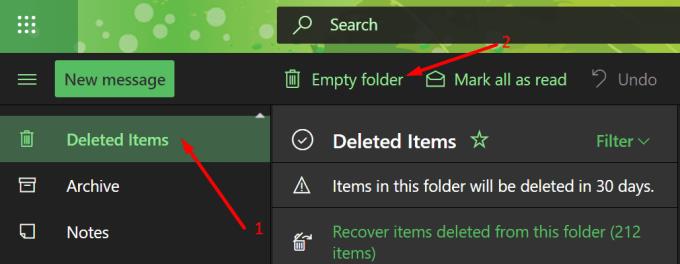
6. Εάν λείπουν παλαιότερα μηνύματα ηλεκτρονικού ταχυδρομείου
Ελέγξτε τις ρυθμίσεις Λειτουργίας Cached Exchange. Μετακινήστε το ρυθμιστικό από 12 μήνες σε Όλα για να διορθώσετε το πρόβλημα.
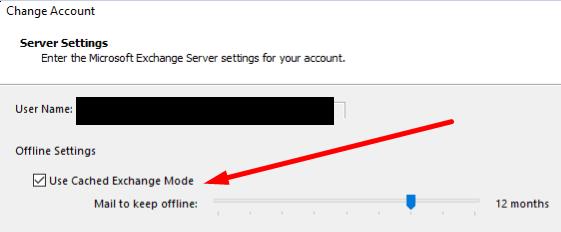
Συμπέρασμα
Ακολουθώντας αυτές τις λύσεις, ελπίζουμε ότι όλα τα emails σας στο Outlook θα είναι πλέον ορατά. Μη διστάσετε να επικοινωνήσετε με την υποστήριξη της Microsoft εάν το πρόβλημα παραμένει.